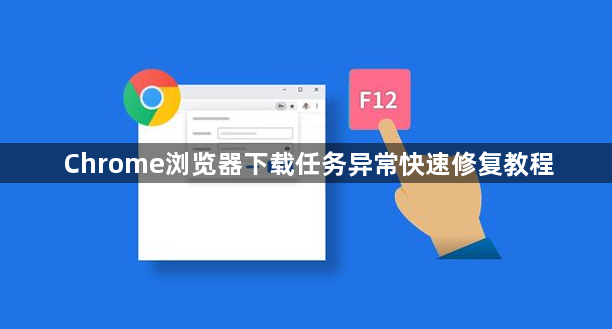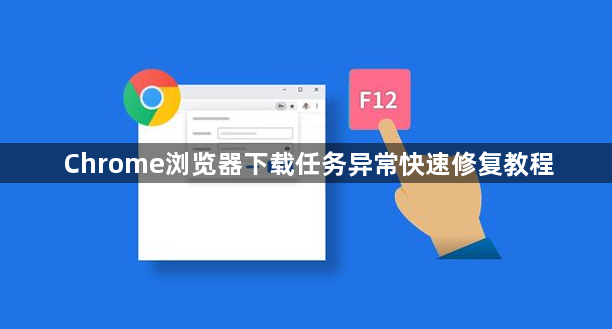
以下是关于Chrome浏览器下载任务异常快速修复教程的内容:
1. 检查网络连接:确保设备网络连接正常,可尝试重启路由器或切换网络环境,如从Wi-Fi切换到移动数据网络,反之亦然。若网络不稳定或中断,可能导致下载数据异常,修复网络问题后重新下载,看是否能恢复。
2. 查看下载路径:打开Google Chrome浏览器,点击右上角的三个点,选择“下载”,或者使用快捷键“Ctrl+J”(Windows)或“Command+J”(Mac)打开下载内容页面。在下载内容页面中,查看之前下载任务的保存路径是否正确,是否有足够的磁盘空间。若路径错误或磁盘空间不足,可更改下载路径至有足够空间的磁盘分区,然后重新下载。
3. 清除缓存和Cookie:在Chrome浏览器中,点击浏览器右上角的三个点图标,选择“设置”。在“设置”页面中,找到“隐私与安全”部分,点击“清除浏览数据”。在弹出的窗口中,选择清除“缓存的图片和文件”以及“Cookie 和其他网站数据”,然后点击“清除数据”。清除完成后,重新下载文件。
4. 禁用或卸载有问题的扩展程序:某些浏览器扩展程序可能会干扰下载过程,导致下载任务异常。在Chrome浏览器中,点击右上角的三个点图标,选择“更多工具”,然后点击“扩展程序”。在扩展程序列表中,逐个禁用或卸载最近安装的扩展程序,然后重新下载文件,看是否能解决问题。